Manuale per l Utente
|
|
|
- Cecilia Orsini
- 8 anni fa
- Visualizzazioni
Transcript
1 Manuale per l Utente
2 INDICE 1. INTRODUZIONE CARICA DELLA BATTERIA PERSONALIZZAZIONE E IMPOSTAZIONI PIATTAFORMA WEB DI CARDO COMMUNITY APP CARDO SMARTSET* NAVIGAZIONE NEL MENU COME INIZIARE FUNZIONI GENERALI LUCI INDICANTI LO STATO PRIORITÀ DI STREAMING AUDIO PARALLELO E FONTE AUDIO COMANDI VOCALI COLLEGAMENTO VOCALE (VOX) INTERFONO MODALITÀ INTERFONO DMC MODALITÀ DI INTERFONO BLUETOOTH SEGNALE DI LINEA OCCUPATA RICEVERE CHIAMATE INTERFONO USO DI TELEFONO CELLULARE, GPS O LETTORE MP ABBINAMENTO DEI CANALI BLUETOOTH FARE E RICEVERE TELEFONATE ASCOLTARE LA MUSICA CONDIVISIONE DI MUSICA RADIO FM SINTONIZZAZIONE DELLA RADIO SINTONIZZAZIONE AUTOMATICA DELLA RADIO RISOLUZIONE DEI PROBLEMI SUPPORTO...59 IMPORTANTE: Manuale per l Utente: Versione per software 2.0 o successivi del PACKTALK. Si prega di notare che il nostro manuale è aggiornato periodicamente nel sito web di Cardo in modo che comprenda le ultimissime caratteristiche e funzioni del nuovo scala rider. Vedere cardosystems.com/product-manuals per controllare se la versione del manuale che si ha a disposizione è la più aggiornata e per scaricare il manuale nella lingua preferita. 31
3 Antenna pieghevole integrata Interfono Cellulare Audio Rullo-Rotella Z USB Layout dei pulsanti di scala rider PACKTALK 32
4 1. INTRODUZIONE Grazie per aver scelto il sistema di comunicazione e intrattenimento scala rider PACKTALK per caschi moto. La confezione di vendita del PACKTALK DUO contiene due unità già abbinate in fabbrica. Lo scala rider PACKTALK offre le seguenti fantastiche caratteristiche: OPZIONI DI INTERFONO Sono integrate le due tecnologie interfono DMC (Comunicazione di Rete Dinamica) e Bluetooth Modalità interfono DMC: Per gruppi di un massimo di 15 motociclisti, su una rete dinamica auto-adattiva Comunicazione di gruppo senza interruzioni ogni motociclista si collega indipendentemente Raggio interfono ampliato fino a 8 km con più di 4 motociclisti DMC Bridge: consente a un passeggero con un dispositivo interfono Bluetooth o una persona che telefona di unirsi a una conversazione DMC Modalità interfono Bluetooth: Scambio 1+8 con altri 8 compagni (uno alla volta) Conferenza Fra 2, 3 o 4 motociclisti usando Canali A e B Click-to-Link : Per collegamento spontaneo con altri motociclisti con CTL abilitato che si trovano nelle vicinanze CONNETTIVITÀ CON DISPOSITIVI MULTIPLI Profilo per auricolare doppio per collegare contemporaneamente 2 dispositivi per uso con: Telefoni cellulari (richiede collegamento Bluetooth) Sistemi di navigazione GPS (richiede collegamento Bluetooth) Lettori MP3 (wireless via A2DP / AVRCP) 33
5 OPZIONI DI INTRATTENIMENTO Streaming audio per mezzo di dispositivi che supportano i profili A2DP e AVRCP Condivisione di Musica: Motociclista e Passeggero possono godere della stessa musica stereo (via A2DP) Radio FM integrata con 6 stazioni preimpostate e sintonizzazione automatica CARDO COMMUNITY e CARDO SMARTSET Scaricare gli ultimi upgrade di software e ricevere nuove caratteristiche Posiziona il tuo smartphone sul manubrio e utilizzalo per gestire al meglio l interfono Aggiunta e rimozione facile di dispositivi abbinati Personalizzazione delle impostazioni dello scala rider PACKTALK TECNOLOGIA AVANZATA Comandi vocali per un azionamento sicuro e delle funzioni principali a mani libere Tecnologie AGC e VOX per regolare automaticamente il volume dell auricolare e la sensibilità del microfono secondo il rumore circostante e la velocità di viaggio (personalizzabile, brevetto in corso di registrazione) Annunci vocali di stato (multi-lingua) Volume Per Modalità: il volume è impostato e salvato a livelli diversi per ogni fonte audio Vi auguriamo un ottima esperienza con lo scala rider PACKTALK e vi incoraggiamo a scrivere a support@cardosystems.com per qualsiasi domanda, suggerimento o commento possiate avere. * In condizioni ambientali difficili (fitta boscaglia, edifici alti, traffico intenso) il raggio di interfono diminuirà per aumentare nuovamente quando le condizioni migliorano. 34
6 2. CARICA DELLA BATTERIA Accertarsi che la batteria sia completamente carica caricandola per almeno 4 ore prima dell uso iniziale. Si ricarica più velocemente utilizzando il caricabatterie a muro che la porta USB del computer. LED ROSSO acceso Ricarica in corso LED ROSSO spento Ricarica completa Gli utenti dell app Cardo SmartSet possono trovare un indicatore della batteria nell angolo inferiore destro dell app. w Lo scala rider è impermeabile e antipolvere. Tuttavia, durante l uso, il coperchio di silicone dell attacco per la ricarica deve essere tenuto ben chiuso per evitare che l umidità entri nell apparecchio. 35
7 3. PERSONALIZZAZIONE E IMPOSTAZIONI Consente di ottenere il massimo dallo scala rider modificando le impostazioni e personalizzando l unità secondo le preferenze personali. Ci sono tre modi per modificare le impostazioni: tramite la Cardo Community su un PC o Mac, l App Cardo SmartSet o dal Menu sul dispositivo. Cardo Community SmartSet App Crea, partecipa o abbandona una comitiva di motociclisti Imposta il tuo nome di compagno per interfono 1+8 Aggiungi amici al tuo elenco di compagni Organizza gite, prendine parte e invita i tuoi amici Scarica l ultimo aggiornamento di firmware Imposta le 6 stazioni radio FM preimpostate Numero pre-impostato Passaggio da interfono-a-telefono (Attiva/Disattiva) RDS (Attiva/Disattiva) Priorità audio (A2DP/Interfono) Impostazioni di Streaming Audio Parellelo (Attiva/Disattiva) Modalità interfono (DMC/Bluetooth) Lingua di riconoscimento vocale Annunci vocali di stato (Attiva/Disattiva) Sensibilità AGC per gli auricolari (Bassa/Media/Alta) Modalità di Azionamento VOX (Comando Vocale/Interfono per Chiamata) Sensibilità VOX per il microfono (Bassa/Media/Alta) Impostazioni Click-to-Link (Attiva/Disattiva) Menu 36
8 3.1 PIATTAFORMA WEB DI CARDO COMMUNITY Vai su Requisito minimo: Windows XP / Mac OS X APP CARDO SMARTSET* Cardo SmartSet App Nell app, è anche possibile: Aggiungere / rimuovere abbinamenti Interfono Fare telefonate / chiamate interfono Controllare la musica Trovare / modificare le stazioni radio Impostare i livelli del volume per ogni fonte audio Requisito minimo: Android: 3.0, ios: 8.0 * App disponibile solo su dispositivi ios e Android 3.3 NAVIGAZIONE NEL MENU Â Usare il rullo-rotella ( Z )per accedere e navigare nei menu integrati per azionare e personalizzare facilmente lo scala rider PACKTALK. Il menu cambierà secondo la modalità del dispositivo (Standby/ Musica A2DP /FM). È possibile accedere ai menu Impostazioni e Caratteristiche Avanzate solo in Standby. I menu sono disponibili in molte lingue. Entra nel Menu Premere due volte Z Entra nel Menu Impostazioni In Standby, premere Z tre volte Seleziona Premere Z o v Indietro / Su Premere p (solo nel Menu Impostazioni) Esci dal Menu Premere p per 2 secondi 37
9 Menu Impostazioni (premere 3 volte Z) Priorità A2DP / Interfono Modalità di azionamento VOX Annunci vocali di stato Click-to-Link AGC RDS VOX Streaming di Audio Parellelo Lingua Menu in modalità Standby Interrompi il suono / Unisciti alla comitiva (solo in modalità interfono DMC) Riproduci Musica Riproduci Radio Avvia Interfono (solo in modalità interfono BT) Composizione del numero viva voce Ricomposizione del numero Numero pre-impostato Cambia modalità interfono (DMC/Bluetooth) Menu Caratteristiche Avanzate Menu Caratteristiche Avanzate in modalità interfono DMC Crea una comitiva Unisciti a una comitiva Menu Caratteristiche Avanzate in modalità interfono Bluetooth Abbina Canale Interfono A Abbina Canale Interfono B Lascia la comitiva Abbina Cellulare a Canale 1 Abbina Cellulare a Canale 1 Abbina Cellulare a Canale 2 Abbina Cellulare a Canale 2 Abbina GPS a Canale 1 Abbina GPS a Canale 1 Abbina GPS a Canale 2 Abbina GPS a Canale 2 Azzera abbinamenti con Cellulari e GPS Ripristina le Impostazioni di Fabbrica Cardo Gateway sul canale B Azzera abbinamenti con Cellulari e GPS Azzera abbinamenti dei Canali A e B Azzera abbinamenti Compagni 1+8 Ripristina le Impostazioni di Fabbrica Menu in modalità A2DP Scansione delle tracce verso l alto Scansione delle tracce verso il basso Avvia / Arresta Condivisione di Musica (solo in modalità interfono BT) Menu in modalità Radio FM Scansione automatica di 6 stazioni Ricerca stazione verso l alto Scansione stazioni verso l alto Scansione stazioni verso il basso 38
10 4. COME INIZIARE 4.1 FUNZIONI GENERALI Accendere Spegnere Volume Interrompere / ripristinare il suono Abilitazione / Disabilitazione di VOX (solo per Interfono / Comando viva voce) Premere p per 2 sec. 3 led BLU + tono crescente In Standby, premere p per 2 sec. 3 led ROSSI + tono decrescente Ruotare la Z avanti o indietro per regolare e impostare il volume della fonte audio attuale Ruotare la Z indietro e poi avanti molto velocemente In Standby, premere contemporaneamente v e Z Abilitazione: Led blu per 2 sec. Disabilitazione: Led rossa per 2 sec. 4.2 LUCI INDICANTI LO STATO Nessuna SPENTO 1 luce blu ogni 3 secondi Standby in modalità Bluetooth Nessun audio attivo 1 luce verde ogni 3 secondi Standby in modalità DMC Nessun audio attivo 1 luce rossa ogni 3 secondi Standby La batteria è debole 2 luci blu ogni 3 secondi 2 luci verdi ogni 3 secondi Audio attivo in modalità Bluetooth È in corso una chiamata / la musica è ACCESA Audio attivo in modalità DMC È in corso una chiamata / la musica è ACCESA 2 luci rosse ogni 3 secondi Attivo La batteria è debole Giallo stabile per 2 secondi Rosso stabile Abbinamento non riuscito, la comitiva è completa Ricarica in corso / USB collegato 39
11 4.3 PRIORITÀ DI STREAMING AUDIO PARALLELO E FONTE AUDIO Lo scala rider PACKTALK può riprodurre audio in streaming da due fonti collegate contemporaneamente, cosicchè sia possibile ascoltare la propria musica o la radio nel corso di una conversazione interfono. Lo Streaming Audio Parallelo si disattiva automaticamente durante conversazioni con il telefono cellulare. Come default, lo Streaming Audio Parallelo è attivo. Vedere la sezione 3 per regolare le impostazioni. Se disattivato, lo scala rider determinerà automaticamente quale fonte audio riprodurre in base alla priorità dei dispositivi collegati. Priorità maggiore Priorità minore 1. Telefono cellulare o istruzioni GPS* 2. Interfono (DMC e Bluetooth) 3. Audio A2DP (Bluetooth stereo) 4. Radio FM (integrata) *Istruzioni GPS da Applicazioni GPS di Smartphone hanno la stessa priorità come Audio A2DP È possibile configurare la priorità dell audio A2DP in modo che sia più alta della priorità dell audio dell interfono (vedere sezione 3). Le telefonate interromperanno chiamate interfono in corso Le chiamate interfono interromperanno la radio FM Le chiamate interfono hanno la stessa priorità - chiamate interfono non interrompono nessun tipo di chiamata interfono in corso. 4.4 COMANDI VOCALI I comandi vocali consentono di eseguire determinate azioni semplicemente usando la voce. Usando il Riconoscimento Vocale avanzato, è possibile controllare il PACKTALK senza usare assolutamente le mani. La lingua del Comando Viva Voce è l inglese. Sono disponibili anche altre lingue vedere sezione 3 per regolare le impostazioni. In questo manuale, le caratteristiche che sono disponibili per mezzo del Comando Viva Voce sono contrassegnate con l icona ß. 1. Quando non è in corso una telefonata, premere Z o pronunciare una parola qualsiasi a voce alta per attivare VOX. 2. Pronunciare un Comando Vocale dalla tabella sottostante: 40
12 Modalità Azione desiderata Pronunciare la frase: Standby Ascoltare la lista di comandi Avviare A2DP Accendere FM Livello della Batteria Lista di Comandi Accendi la Musica Accendi la Radio Livello della Batteria Standby / FM / A2DP Chiamata 1+8 <<Nome del Compagno>>* Chiamata interfono con A e B Chiama Interfono * Radio FM Musica A2DP Interfono DMC Spegnere FM Prossima stazione preselezionata Stazione precedente preselezionata Spegnere / Pausa A2DP Pista successiva Pista precedente Interrompi il suono della comitiva Unisciti nuovamente alla comitiva Spegni la Radio Prossima stazione Stazione precedente Spegni la Musica Pista successiva Pista precedente Interrompi il suono Unisciti alla comitiva *solo in modalità interfono BT Le prestazioni del Riconoscimento Vocale possono cambiare a seconda delle condizioni ambientali compresa la velocità di guida, il tipo di casco e il rumore circostante. Per migliorare le prestazioni del Comando vocale, è consigliabile ridurre al minimo l impatto del vento sul microfono usando la spugnetta grande per il microfono e chiudendo la visiera. 41
13 4.5 COLLEGAMENTO VOCALE (VOX) Il PACKTALK è dotato di tecnologia VOX per un azionamento sicuro di alcune funzioni chiave a mani libere. Vedere la sezione 3 per regolare le impostazioni di VOX. Attivazione di VOX Pronunciare una parola qualsiasi a voce alta nel microfono Risposta a una telefonata Pronunciare una parola qualsiasi a voce alta nel microfono Rifiuto di una telefonata Rimanere in silenzio per 15 secondi Sensibilità VOX (Default: Medio) Alto: Scegliere questa impostazione se il VOX si attiva con difficoltà Basso: Scegliere questa impostazione se il VOX si attiva con troppa facilità Modalità di azionamento di VOX VOX può essere impostato in modo che attivi il comando viva voce (default) o avvii una chiamata interfono Abilitazione / Disabilitazione di VOX (Solo per Interfono / Comando viva voce) In Standby premere v e Z contemporaneamente Abilitazione: Led blu per 2 secondi Disabilitazione: Led rossa per 2 secondi 42
14 5. INTERFONO Lo scala rider PACKTALK è il primo sistema di comunicazione che contiene DUE tecnologie per interfono le quali funzionano in modo da completarsi a vicenda. La modalità interfono DMC consente a gruppi di motociclisti di comunicare via interfono indipendentemente uno dall altro, senza interruzioni e adattandosi automaticamente e velocemente ai cambiamenti del gruppo. La modalità interfono Bluetooth è compatibile con altri modelli interfono scala rider, il cardo SHO-1 e SRC-System di Schuberth. Dispositivi non-cardo possono collegarsi per mezzo della Cardo Gateway, consentendo la conversazione fra il proprio PACKTALK e un altro interfono tramite collegamento Bluetooth. Tutta la comunicazione interfono è in full duplex in un raggio massimo di 1,6 km (secondo il terreno e in linea visiva). In modalità DMC, il raggio di interfono può essere esteso fino a 8 km con gruppi di più di 4 motociclisti. Il raggio interfono con altri modelli è limitato alla distanza del dispositivo con il raggio minore. Per ulteriori informazioni, vedere Aprire l antenna per ottenere il raggio massimo Per parlare con qualcuno via interfono, abbinare prima lo scala rider PACKTALK alla seconda unità. L abbinamento è un processo che deve essere eseguito una sola volta. Una volta abbinate, le unità si riconosceranno a vicenda quando sono a una distanza inferiore a quella massima. 43
15 5.1 MODALITÀ INTERFONO DMC La modalità interfono default è interfono Bluetooth. Per passare a modalità interfono DMC si deve: usare l App Cardo SmartSet entrare nel menu in modalità Standby e scegliere Cambia modalità Interfono in Standby, premere contemporaneamente v e p Introduzione Lo scala rider PACKTALK usa la tecnologia DMC per creare una rete virtuale spontanea e fluida di motociclisti. DMC abilita connettività contemporanea fra un numero molto più grande di motociclisti rispetto alla modalità interfono Bluetooth. Come funziona la tecnologia DMC In modalità interfono DMC, ogni motociclista agisce come un unità autonoma che mantiene collegamenti di comuncazione contemporanei e indipendenti con ognuno degli altri membri della comitiva, in una rete di utenti di PACKTALK. I membri possono collegarsi, abbandonare e unirsi nuovamente alla conversazione della comitiva senza compromettere l integrità dell audio conferenza multi-punto in corso fra i membri della comitiva stessa. Quando un utente di PACKTALK non può collegarsi direttamente con membri della comitiva che sono al di fuori del suo raggio di interfono, rileverà nuovamente il segnale in poche frazioni di secondo e si collegherà appena possibile con il membro della comitiva più adatto per saltare fino al membro remoto. Creazione di una nuova comitiva e aggiunta di membri alla comitiva Il modo più facile di creare una nuova comitiva è per mezzo dell App Cardo SmartSet o dal Menu di Caratteristiche Avanzate in modalità di Standby. Alternativamente, in modalità DMC, premere v per 5 secondi per entrare in modalità di abbinamento DMC. Quando il LED lampeggia, premere v per definirsi come Creatore della Comitiva. La propria unità procederà allora per cercare membri della comitiva in modalità di abbinamento interfono DMC e li aggiungerà automaticamente alla comitiva. Se non vengono trovate unità entro 2 minuti, l unità tornerà in modalità Standby. Con l'abbinamento all'unità SMARTPACK, il raggio di interfono sarà esteso ad un gruppo di massimo 4 motociclisti. Una comitiva può avere solo un Creatore della Comitiva. La comitiva può ancora continuare a funzionare anche se il Creatore della Comitiva non è più disponibile. 44
16 Unirsi a una comitiva esistente Il modo più facile di unirsi a una comitiva è per mezzo dell App Cardo SmartSet, mentre il Creatore della Comitiva è nelle vicinanze e in modalità di abbinamento DMC. Il processo può essere eseguito anche dal Menu di Caratteristiche Avanzate in modalità di Standby. Alternativamente, accertarsi che la propria unità sia in modalità DMC e di essere a un massimo di 3 metri dal Creatore della Comitiva. Mentre il Creatore della Comitiva è in modalità di abbinamento DMC, premere v per 5 secondi sulla propria unità. Un LED viola indica che l abbinamento è stato completato con successo. Un LED giallo indica che la comitiva è completa e nessun altro membro può unirsi. Uso di interfono DMC Possono partecipare ad una conversazione DMC fino a un massimo di 15 motociclisti. Per evitare confusione, si possono sentire solo 6 membri per volta. Quando si fa parte di una comitiva, è possibile cominciare subito a parlare. Chat Privata La Chat Privata consente una conversazione 1:1 dove nessun altro membro può ascoltare. E' possibile scegliere un membro qualsiasi del gruppo per iniziare una chat privata usando l'app Cardo SmartSet. Per avviare una chat privata, premere v. Premere v nuovamente per concludere la chat privata. Se è stato acquistato un PACKTALK DUO, le unità sono pre-abbinate per la Chat Privata in modalità DMC fin quando si sceglie di avviare una chat Privata con un altro compagno, utilizzando l'app Cardo DMC Bridge Aggiungere alla conversazione DMC o alla Chat privata un passeggero con un dispositivo interfono Bluetooth o una persona al telefono. Dispositivo interfono Bluetooth: Per prima cosa, abbinare il dispositivo al canale "B" di interfono Bluetooth (vedere 5.2b). In seguito, premere due volte v per aggiungere il dispositivo alla conversazione DMC. Infine, preme di nuovo due volte v per chiudere il DMC Bridge. Telefono cellulare: Durante una telefonata attiva, premere due volte v per aggiungere il dispositivo alla conversazione DMC. Premere di nuovo due volte v per chiudere il DMC Bridge. 45
17 Muto della Comitiva: Se per qualsiasi motivo si desidera interrompere il suono della conversazione ma rimanere un membro della comitiva, premere v per 2 secondi. Premere di nuovo v per unirsi nuovamente alla conversazione. Lasciare la Comitiva: Se per qualsiasi motivo si perde il collegamento, si rimane un membro della comitiva fino a quando l unità PACKTALK può ricollegarsi a uno degli altri membri della comitiva. Se si sceglie di lasciare la comitiva, si può: unirsi a una nuova comitiva scegliere Lascia la Comitiva nel Menu di Caratteristiche Avanzate in modalità Standby usare l App Cardo SmartSet Unirsi nuovamente a una comitiva: Se ci si è uniti a un altra comitiva o si è scelto di lasciare una comitiva, e più tardi si desidera unirsi nuovamente a quella originale, basta semplicemente abbinare di nuovo la propria unità con il Creatore della Comitiva. Se il Creatore della Comitiva non è più disponibile, è necessario allora creare una nuova comitiva e tutti i membri devono abbinarsi di nuovo con il Creatore della Comitiva. Creazione di una comitiva Unirsi a una comitiva Chat Privata DMC Bridge Per mezzo dell App Cardo SmartSet, il Menu di Caratteristiche Avanzate, o: In modalità DMC, premere v per 5 secondi per entrare in modalità di abbinamento interfono. Mentre il LED lampeggia, premere v per definire se stessi come il Creatore della Comitiva. Per mezzo dell App Cardo SmartSet, il Menu di Caratteristiche Avanzate, o: Mentre il Creatore della Comitiva è in modalità Abbinamento, premere v per 5 secondi sulla propria unità. LED VIOLA: Riuscito. LED GIALLO: La comitiva è già completa Per iniziare/terminare una chat privata, premere v Premere due volte v per aggiungere / rimuovere la persona alla conversazione DMC Interruzione / Ripristino del suono ß Premere v per 2 secondi Lasciare una comitiva Per mezzo dell App Cardo SmartSet o il Menu di Caratteristiche Avanzate Cambio di modalità interfono Per mezzo del Menu in modalità Standby, l App Cardo SmartSet, o: In Standby, premere contemporaneamente v e p Bluetooth: LED blu DMC: LED verde 46
18 5.2 MODALITÀ DI INTERFONO BLUETOOTH La comunicazione interfono Bluetooth è possibile usando uno di tre metodi: Interfono spontaneo Click-to-Link Conferenza Interfono a 4 Vie Scambio in Interfono 1+8 Sezione 5.2a Interfono 1+8 (solo fra scala rider PACKTALK, SMARTPACK, G9/G9x, cardo SHO-1 e SRCS PRO) Conversazioni bi-direzionali all interno di un gruppo di un massimo di altri 8 compagni 1+8 Sezione 5.2b Interfono con Canale A e B (tutti i modelli di Cardo e altri modelli interfono) Conferenza interfono (bidirezionale, tridirezionale, quadri-direzionale) usando i Canali A e B Sezione 5.2c Click-to-Link (modelli compatibili) Conversazioni interfono spontanee a due vie con qualsiasi motociclista che si trovi nelle vicinanze e non sia già abbinato con il proprio scala rider. 47
19 1 5.2a INTERFONO 1+8 (con PACKTALK, SMARTPACK, G9/G9x, cardo SHO-1 e SRCS PRO) Abbinamento con un massimo di altri 8 dispositivi (compagni 1+8 ) e collegamento con uno alla volta pronunciando il suo nome. CONFIGURAZIONE DEL PROPRIO NOME DI COMPAGNO Prima di usare l interfono 1+8, assegnare al proprio dispositivo un nome di compagno, in modo che gli altri partecipanti a 1+8 possano chiamare usando questo nome. Visitare la Cardo Community per configurare il proprio nome di compagno (vedere sezione 3). Fin quando non è configurato un nome di compagno, l unità sarà conosciuta con il suo nome generico PACKTALK. Se si modifica il proprio nome di compagno, è necessario abbinarsi di nuovo con i propri compagni di 1+8 affinchè i loro dispositivi ricevano il nuovo nome. Sentire il proprio nome di compagno Controllo dell Elenco di Compagni In Standby, premere Z e v contemporaneamente per 2 secondi. Si sentirà il nome assegnato negli auricolari. Controllare per mezzo di Cardo SmartSet e della Cardo Community. È anche possibile sentire il proprio elenco di Compagni per mezzo degli auricolari: In Standby, premere Z per 2 secondi. ABBINAMENTO DI COMPAGNI 1+8 Ci sono tre modi di abbinarsi con Compagni 1+8 : OPZIONE 1: Per mezzo della Cardo Community (tutti i modelli) g OPZIONE 2: Per mezzo dell App Cardo SmartSet (PACKTALK/SMARTPACK) OPZIONE 3: Abbinamento 1+8 Manuale (PACKTALK/SMARTPACK) 1. In Standby, premere Z per 5 secondi per entrare in modalità di abbinamento Entrare in modalità di abbinamento 1+8 sulla seconda unità. 3. Una luce viola per 2 secondi indica che l abbinamento è stato completato con successo. Se la lista è già piena con 8 Compagni Interfono 1+8 abbinati, abbinando un ulteriore compagno si sostituirà il compagno con il quale non si ha parlato più a lungo. 48
20 FARE CHIAMATE INTERFONO 1+8 Ci sono tre modi di cominciare una chiamata con compagni 1+8. OPZIONE 1: Collegamento Vocale (VOX) Pronunciare una parola qualsiasi a voce alta nel microfono per aprire il canale di interfono. Quando si sente il suono di Comando Vocale, dire il soprannome del compagno 1+8, per esempio Mario Rossi. Impostazioni VOX deve essere impostato su Comando viva voce (vedere sezione 3). OPZIONE 2: Collegamento Manuale DIRE IL NOME SCEGLIERE IL NOME (dalla propria lista di compagni) Premere Z e dire il nome del compagno 1+8. Premere Z per 2 secondi. Quando si sente il nome del compagno che si desidera chiamare, premere Z o pronunciare a voce alta una parola nel microfono. Per annullare la riproduzione della lista, premere Z per 2 secondi. g OPZIONE 3: Per mezzo dell App Cardo SmartSet DA-INTERFONO-A-TELEFONO In modalità interfono Bluetooth, se un compagno 1+8 non è a una distanza inferiore a quella massima, o si sposta al di fuori della distanza consentita, è possibile impostare la caratteristica Da-Interfono-a-Telefono per mezzo della Cardo Community o dell App Cardo SmartSet, per rimanere in contatto deviando automaticamente chiamate interfono ai telefoni cellulari. 49
21 5.2b INTERFONO CON CANALE A E B Iniziare conversazioni con più utenti usando i canale A e B. Questa modalità è adatta per conversazioni conferenze bi-, tri- e quadri-direzionali. ABBINAMENTO CON CANALE A E B Abbinare un Canale sostituirà qualsiasi dispositivo abbinato esistente su quel canale con il nuovo dispositivo abbinato. Nel caso dello PACKTALK DUO, le due unità sono abbinate in fabbrica e configurate in modo da comunicare usando i loro rispettivi Canale A. Se per qualsiasi motivo devono essere abbinate di nuovo, OPPURE se si desidera abbinarle con un altra unità per fare chiamate in interfono, eseguire le operazioni seguenti: Ci sono tre modi per abbinare i Canali Interfono A e B : OPZIONE 3: Per mezzo dell App Cardo SmartSet g OPZIONE 1: Menu di Caratteristiche Avanzate  1. Accertarsi che la propria unità sia in modalità di interfono Bluetooth e in Standby. 2. Premere due volte Z per entrare nel Menu di Caratteristiche Avanzate. 3. Selezionare Abbina Canale Interfono A o Abbina Canale Interfono B. OPZIONE 2: Abbinamento Manuale 1. Accertarsi che tutte le unità siano in Standby. 2. Per abbinare il canale A premere v per almeno 5 secondi finchè la luce ROSSA comincia a lampeggiare rapidamente, indicando che è in modalità di abbinamento per canale A. Per abbinare il canale B premere v per almeno 5 secondi. Quando il LED comincia a lampeggiare, premere due volte v. Una luce blu lampeggiante indica la modalità di Abbinamento per canale B. 3. Entrare nella modalità di abbinamento interfono sulla seconda unità seguendo le istruzioni del suo manuale per l utente. Adesso entrambe le unità saranno in modalità abbinamento interfono. 4. Dopo pochi secondi, entrambe le unità visualizzeranno una luce stabile per due secondi, luce che indica che adesso sono abbinate tra loro e pronte per l uso. 5. Se il procedimento di abbinamento non viene completato entro 2 minuti, il dispositivo torna in modalità Standby. 50
22 FARE CHIAMATE INTERFONO CON CANALE A E B OPZIONE 1: Collegamento Vocale (VOX) Pronunciare una parola qualsiasi a voce alta nel microfono. Quando si sente il suono di Comando Vocale, dire Chiama interfono per fare una chiamata interfono con A e/o B. La chiamata interfono VOX solamente con A o B finisce automaticamente dopo 30 secondi di silenzio. g OPZIONE 2: Per mezzo dell App Cardo SmartSet OPZIONE 3: Collegamento Manuale Usare questa opzione per cominciare una chiamata interfono con: Canale A : Premere v Canale B : Premere due volte v Per finire una chiamata, con il Canale A o B - Premere v Per terminare una chiamata con entrambi A e B - Premere v per 2 sec. Se è già in corso una chiamata interfono con A o B, è possibile aggiungere un altro motociclista (A o B) premendo due volte v. 51
23 G CARDO GATEWAY Dispositivi non di Cardo possono collegarsi per mezzo della Cardo Gateway, consentendo una conversazione fra il proprio PACKTALK e un interfono non-cardo tramite collegamento Bluetooth. Ci sono due modi per abbinare con dispositivi non di Cardo: Â OPZIONE 1: Menu di Caratteristiche Avanzate Entrare nel Menu di Caratteristiche Avanzate (vedere 3.3) e selezionare Cardo Gateway per entrare nella modalità di abbinamento sullo scala rider. OPZIONE 2: Collegamento Manuale Entrare nella modalità di abbinamento per canale B (vedere sopra) e premere p. Poi, entrare nella modalità di abbinamento per telefono sulla seconda unità seguendo le istruzioni del dispositivo. Dopo alcuni secondi, le due unità visualizzeranno una luce stabile, indicando che sono abbinati. Se il procedimento di abbinamento non viene completato entro 2 minuti, i dispositivi tornano in modalità standby. 52
24 INTERFONO TRI-DIREZIONALE a b INTERFONO QUADRI-DIREZIONALE a b a IMPORTANTE: Considerazioni in materia di modalità di Conferenza Durante un audio conferenza tri- o quadri-direzionale, i motociclisti che usano sia il canale interfono A che B non potranno ricevere telefonate o istruzioni GPS finchè la chiamata è in corso. 53
25 5.2c INTERFONO CLICK-TO-LINK (CTL) Click-to-Link costituisce la natura sociale spontanea del PACKTALK. Usare CTL per avviare chiamate in interfono a due con altri motociclisti che si trovano nelle vicinanze senza che i dispositivi di questi utenti siano già abbinati. Si può considerarlo come un canale privato fra motociclette che può essere impostato al volo con altri motociclisti che si vedono nelle vicinanze lungo la strada. Click-to-Link può essere disabilitato, bloccando qualsiasi tentativo da parte di terze persone di inviare al dispositivo una richiesta CTL. Inviare una richiesta CTL (la ricerca dura fino a 10 sec) In Standby, premere v per 2 sec. Terminare una chiamata/ Annullare una richiesta CTL Accettare una chiamata CTL Rifiutare una chiamata CTL Abilitazione / Disabilitazione di CTL (Default: Abilitato) Premere v Quando si sente il suono CTL : Premere v o Pronunciare una parola qualsiasi a voce alta per rispondere usando VOX Quando si sente il suono CTL, rimanere in silenzio finchè smette di suonare o premere v per 2 secondi Vedere sezione 3 per modificare le impostazioni Se ci sono altri motociclisti nelle vicinanze, la chiamata Click-to-Link successiva che si prova a fare può collegare con un utente diverso da quello del collegamento precedente. 5.3 SEGNALE DI LINEA OCCUPATA Quando si prova a instaurare una chiamata interfono con un altro dispositivo che è già occupato, si sentirà un segnale di occupato. Lo scala rider può essere considerato occupato quando è impegnato in una telefonata, in una chiamata con Canale A e B, in una chiamata 1+8 o in una chiamata Click-to-Link. 5.4 RICEVERE CHIAMATE INTERFONO Se un dispositivo abbinato prova a chiamare usando l intefono, la chiamata inizierà quasi immediatamente. 54
26 6. USO DI TELEFONO CELLULARE, GPS O LETTORE MP3 Per collegare lo scala rider PACKTALK a un dispositivo Bluetooth è prima necessario abbinarli. Quando sono abbinati, si riconosceranno a vicenda automaticamente quando sono a una distanza inferiore di quella massima (10m). Lo scala rider ha due canali Bluetooth per collegamento con telefoni cellulari, dispositivi GPS e lettori di musica con A2DP. 6.1 ABBINAMENTO DEI CANALI BLUETOOTH 1 E 2 1. Accertarsi che Bluetooth sia abilitato sul telefono / GPS / lettore MP3. 2. Controllare che lo scala rider sia in Standby. 3. Per abbinare il canale Bluetooth 1 premere p per almeno 5 sec. finchè i LED ROSSO e BLU cominciano ad alternarsi. Per abbinare il canale Bluetooth 2 premere π per almeno 5 sec. finchè i LED ROSSO e BLU cominciano ad alternarsi. Per abbinare un GPS, quando i LED cominciano ad alternarsi rapidamente, ruotare Z avanti o indietro. 4. Cercare i dispositivi Bluetooth sul telefono cellulare / GPS / lettore MP3 seguendo le istruzioni del dispositivo. 5. Dopo alcuni secondi il dispositivo elencherà il vostro nome o PACKTALK. Selezionarlo. 6. Se viene richiesto un PIN o chiave di accesso, digitare 0000 (quattro zeri). 7. Il dispositivo confermerà che l abbinamento è stato completato con successo e il LED comincerà a lampeggiare lentamente con una luce BLU una volta ogni 3 secondi. 8. Se il procedimento di abbinamento non verrà completato entro 2 minuti, lo scala rider tornerà in modalità di Standby. 55
27 Se si abbinano 2 telefoni cellulari diversi direttamente al PACKTALK, sarà necessario impostarne uno come default per fare telefonate. Se il dispositivo GPS lo supporta, è possibile abbinare il secondo telefono cellulare direttamente al GPS e poi abbinare il GPS al PACKTALK, e in questo modo collegare al PACKTALK entrambi i telefoni cellulari e il GPS. Non tutti i telefoni cellulari Bluetooth possono trasmettere musica stereo Bluetooth (A2DP), anche se il telefono ha una funzione di lettore MP3. Consultare il Manuale per l Utente del telefono cellulare per ulteriori informazioni. Non tutti i dispositivi GPS Bluetooth consentono un collegamento con dispositivi audio Bluetooth. Consultare il Manuale per l Utente del GPS per ulteriori informazioni. Dopo avere eseguito l abbinamento, è possibile sia necessario premere p per collegare lo scala rider. 6.2 FARE E RICEVERE TELEFONATE Risposta a una telefonata Premere p o pronunciare ad alta voce una parola qualsiasi per rispondere usando VOX Rifiuto di una telefonata Rimanere in silenzio per 15 secondi, o premere p per 2 secondi Fine di una telefonata Premere p Composizione Vocale 1 (se supportato dal telefono) Ricomposizione del numero 1 Numero pre-impostato 1 2 Impostare il telefono default 3 Premere p o usare il Menu in modalità Standby Premere due volte p o usare il Menu in modalità Standby Premere tre volte p o usare il Menu in modalità Standby Nel corso di una telefonata, premere p per 5 secondi Cambiare telefono default MODALITÀ DI CONFERENZA INTERFONO Aggiungere/Rimuovere l unità Canale A alla/dalla telefonata Aggiungere/Rimuovere l unità Canale B alla/dalla telefonata In Standby, premere p per 2 secondi Premere v nel corso di una telefonata Premere due volte v nel corso di una telefonata 1 Questa caratteristica non è disponibile durante telefonate o chiamate interfono 2 Prima di utilizzare la caratteristica del numero pre-impostato, configurare il numero per mezzo dalla Cardo Community o l App Cardo SmartSet 3 Se sono abbinati 2 telefoni cellulari direttamente, uno deve essere impostato come quello default per chiamate in uscita 56
28 6.3 ASCOLTARE LA MUSICA (disponibile con fonti audio Bluetooth A2DP/AVRCP) Play ß In Standby, premere π o usare il Menu in modalità Standby Pausa/Stop ß Premere π per 2 secondi o usare il Comando Vocale Pista successiva ß Con la musica in corso, premere π o usare il Comando Vocale Pista precedente* ß Scansione di Musica Interruzione della scansione Con la musica in corso, premere due volte π o usare il Comando Vocale Con la musica in corso, premere e ruotare Z in Avanti (scansiona verso l alto) o indietro (scansiona verso il basso). Saranno riprodotti i primi secondi di ogni traccia audio. Per arrestare la scansione sulla traccia attuale, pronunciare a alta voce nel microfono una parola qualsiasi o premere π *Con alcuni telefoni può essere necessario ripetere questa azione PASSAGGIO FRA FONTI AUDIO A2DP Se sono abbinate due fonti audio A2DP, lo scala rider userà la fonte audio A2DP prestabilita. Per passare all altra fonte audio, fermare la riproduzione di musica dal dispositivo attuale e cominciare la riproduzione di musica dall altro dispositivo. Lo scala rider ricorderà automaticamente l ultimo dispositivo riprodotto. 6.4 CONDIVISIONE DI MUSICA La caratteristica di condivisione di musica funziona a una distanza massima di 10m e di conseguenza è particolarmente adatta per uso fra il guidatore e il passeggero. La condivisione della musica funziona solo in modalità interfono Bluetooth e con fonti audio abilitate A2DP (stereo Bluetooth). Per condividere la musica con il compagno di motocicletta, l unità PACKTALK [INVIANTE] deve essere abbinata con l altra unità [RICEVENTE] sul CANALE A e il RICEVENTE deve essere in modalità di standby. [INVIANTE] Inizio/arresto della condivisione della musica [RICEVENTE] Arresto di condivisione della musica Con la musica in corso, premere v per 2 secondi Premere v per 2 secondi Telefonate/chiamate interfono e istruzioni audio da GPS hanno la precedenza rispetto alla riproduzione di musica. La condivisione della musica non trasmette il suono della voce e non può essere usata per chiamate in interfono. 57
29 7. RADIO FM Lo scala rider è equipaggiato con una radio FM integrata con una memoria di 6 stazioni preimpostate e RDS (Radio Data System). RDS consente di risintonizzarsi automaticamente sulla frequenza più forte disponibile per la stazione FM che si sta ascoltando quando il segnale diventa troppo debole. Accendere la radio ß In standby, premere due volte π o usare il Menu in modalità Standby / Comando Vocale Spegnere la radio ß Premere π per 2 secondi o usare il Comando Vocale Stazione successiva ß Con la radio accesa, premere π o usare il Comando Vocale Stazione precedente ß Con la radio accesa, premere due volte π o usare il Comando Vocale RDS Acceso/Spento (Default: Spento) 7.1 SINTONIZZAZIONE DELLA RADIO Vedere sezione 3 per modificare le impostazioni Le stazioni possono essere predefinite facilmente per mezzo della Cardo Community e dell App Cardo Smartset. È anche possibile salvare stazioni predefinite direttamente sullo scala rider: 1. Con la radio accesa, selezionare un numero di Predefinizione che si desidera impostare (Numero 1 6) premendo π finchè si sente il numero desiderato. 2. Trovare una stazione FM da salvare usando Ricerca o Scansiona. Ricerca di una Stazione (Trova la stazione FM successiva) Scansione di stazioni (Scansiona automaticamente le stazioni verso l alto) Scegliere un numero da preimpostare premendo π Premere π per 5 secondi per cercare una stazione radio Premere π entro 20 secondi per salvare la stazione attuale Con la radio accesa, premere Z e ruotare in avanti o indietro per cercare una stazione radio Per arrestare la ricerca, premere π Premere π entro 20 secondi per salvare la stazione attuale Per continuare a scansionare, attendere che sia trovata la stazione successiva. 58
30 7.2 SINTONIZZAZIONE AUTOMATICA DELLA RADIO Trova 6 stazioni radio temporanee. Queste stazioni non possono essere salvate e non sostituiscono le Stazioni FM Preimpostate salvate. Spegnendo l unità le stazioni temporanee saranno cancellate e le Stazioni Preimpostate FM saranno ripristinate. 1. Con la radio accesa, premere π tre volte. 2. La radio cercherà verso l alto (frequenza più alta) dalla stazione attuale e memorizzerà le 6 stazioni FM successive che trova come stazioni temporanee. 3. Se si desidera, ripetere per memorizzare le 6 stazioni FM successive. 8. RISOLUZIONE DEI PROBLEMI Riavvio Ripristino delle impostazioni di fabbrica (Cancella tutti i dispositivi abbinati) Se lo scala rider smette di rispondere, premere π e p. Poi premere π per 2 secondi In Standby, premere contemporaneamente π, v e p per 5 secondi. Alternativamente, selezionare Ripristina le Impostazioni di Fabbrica nel menu Caratteristiche Avanzate. 9. SUPPORTO Per ulteriori informazioni: assistenza@motorquality.it In Italia: Internazionale: IMPORTANTE SOCIETÀ MULTINAZIONALI CHE OPERANO NEL CAMPO DEL COMMERCIO E SITI WEB DI ASTE ONLINE NON SONO AUTORIZZATI A VENDERE I PRODOTTI CARDO. QUALSIASI ACQUISTO DA SITI WEB DI QUESTO TIPO È A VOSTRO RISCHIO E PERICOLO. PER RICEVERE SERVIZIO DI ASSISTENZA CLIENTI O DI GARANZIA È NECESSARIO INVIARE LE RICEVUTE ORIGINALI DI RIVENDITORI AUTORIZZATI CARDO. LA MANUTENZIONE DEI PRODOTTI IMPORTATI DAL NORD AMERICA DEVE ESSERE ESEGUITA NEGLI USA. 59
ver. 2.0 Manuale per l Utente
 Manuale per l Utente INDICE 1. INTRODUZIONE...25 2. CARICA DELLA BATTERIA...26 3. PERSONALIZZAZIONE E IMPOSTAZIONI... 27 3.1 PIATTAFORMA WEB DI CARDO COMMUNITY...27 3.2 APP CARDO SMARTSET*...27 3.3 NAVIGAZIONE
Manuale per l Utente INDICE 1. INTRODUZIONE...25 2. CARICA DELLA BATTERIA...26 3. PERSONALIZZAZIONE E IMPOSTAZIONI... 27 3.1 PIATTAFORMA WEB DI CARDO COMMUNITY...27 3.2 APP CARDO SMARTSET*...27 3.3 NAVIGAZIONE
Guida di Avvio. scala rider G4
 G4 Guida di Avvio scala rider G4 INDICE 1. INTRODUZIONE......................................................... 89 2. CONTENUTO DELLA CONFEZIONE....................................... 90 3. RICARICA DEL
G4 Guida di Avvio scala rider G4 INDICE 1. INTRODUZIONE......................................................... 89 2. CONTENUTO DELLA CONFEZIONE....................................... 90 3. RICARICA DEL
IRISPen Air 7. Guida rapida per l uso. (ios)
 IRISPen Air 7 Guida rapida per l uso (ios) La Guida rapida per l'uso viene fornita per aiutarvi a iniziare a usare IRISPen TM Air 7. Leggere la guida prima di utilizzare lo scanner e il relativo software.
IRISPen Air 7 Guida rapida per l uso (ios) La Guida rapida per l'uso viene fornita per aiutarvi a iniziare a usare IRISPen TM Air 7. Leggere la guida prima di utilizzare lo scanner e il relativo software.
La cuffia BLUETREK E2 è un apparecchio wireless che funziona con la tecnologia Bluetooth
 PRIMA DI USARE LA CUFFIA PER LA PRIMA VOLTA - È necessario caricarla continuamente per circa otto ore, fino a che l indicatore blu si accende. Fare riferimento al paragrafo Per caricare la BLUETREK E2
PRIMA DI USARE LA CUFFIA PER LA PRIMA VOLTA - È necessario caricarla continuamente per circa otto ore, fino a che l indicatore blu si accende. Fare riferimento al paragrafo Per caricare la BLUETREK E2
1. Il Client Skype for Business
 1. Il Client Skype for Business 2. Configurare una Periferica Audio 3. Personalizzare una Periferica Audio 4. Gestire gli Stati di Presenza 5. Tabella Stati di Presenza 6. Iniziare una Chiamata 7. Iniziare
1. Il Client Skype for Business 2. Configurare una Periferica Audio 3. Personalizzare una Periferica Audio 4. Gestire gli Stati di Presenza 5. Tabella Stati di Presenza 6. Iniziare una Chiamata 7. Iniziare
AMICO RADIO. Manuale istruzioni - Italiano
 AMICO RADIO Manuale istruzioni - Italiano 1 DESCRIZIONE AMICO RADIO 2 1 4 Foro per laccetto Tasto di chiamata 7 Torcia LED 8 10 13 16 Tasto di accensione, FINE chiamata Blocca tastiera Tasti del volume
AMICO RADIO Manuale istruzioni - Italiano 1 DESCRIZIONE AMICO RADIO 2 1 4 Foro per laccetto Tasto di chiamata 7 Torcia LED 8 10 13 16 Tasto di accensione, FINE chiamata Blocca tastiera Tasti del volume
Manuale per l Utente. Raccomandato da PREMIUM HELMETS. ver. 2.0
 Raccomandato da PREMIUM HELMETS Manuale per l Utente ver. 2.0 INDICE 1. INTRODUZIONE...57 2. CARICA DELLA BATTERIA...58 3. PERSONALIZZAZIONE E IMPOSTAZIONI.....................58 4. COME INIZIARE...59
Raccomandato da PREMIUM HELMETS Manuale per l Utente ver. 2.0 INDICE 1. INTRODUZIONE...57 2. CARICA DELLA BATTERIA...58 3. PERSONALIZZAZIONE E IMPOSTAZIONI.....................58 4. COME INIZIARE...59
Guida rapida Polycom SoundStation IP6000
 Guida rapida Polycom SoundStation IP6000 Indice Indice Introduzione 4 Panoramica del telefono 5 Gestione delle chiamate 8 Effettuare una chiamata 8 Rispondere a una chiamata 8 Concludere una chiamata 8
Guida rapida Polycom SoundStation IP6000 Indice Indice Introduzione 4 Panoramica del telefono 5 Gestione delle chiamate 8 Effettuare una chiamata 8 Rispondere a una chiamata 8 Concludere una chiamata 8
Aastra 6753i. Guida rapida. Telefono IP
 Aastra 6753i Guida rapida Telefono IP Aastra 6753i - Guida rapida SOMMARIO Tasti del telefono Tasti funzione Personalizzazione del telefono Chiamata base Servizi Modulo di Espansione M670i Codici Servizi
Aastra 6753i Guida rapida Telefono IP Aastra 6753i - Guida rapida SOMMARIO Tasti del telefono Tasti funzione Personalizzazione del telefono Chiamata base Servizi Modulo di Espansione M670i Codici Servizi
Auricolare Plantronics Calisto II con adattatore USB Bluetooth Guida dell utente
 Auricolare Plantronics Calisto II con adattatore USB Bluetooth Guida dell utente i Sommario Contenuto della confezione... 1 Caratteristiche del prodotto... 2 Accensione dell auricolare e dell adattatore
Auricolare Plantronics Calisto II con adattatore USB Bluetooth Guida dell utente i Sommario Contenuto della confezione... 1 Caratteristiche del prodotto... 2 Accensione dell auricolare e dell adattatore
G9x / G9x PowerSet. Manuale per l Utentever. 2.0
 G9x / G9x PowerSet Manuale per l Utentever. 2.0 INDICE 1. INTRODUZIONE...61 2. CARICA DELLA BATTERIA...62 3. PERSONALIZZAZIONE E IMPOSTAZIONI.....................62 4. COME INIZIARE...63 4.1 FUNZIONI GENERALI...63
G9x / G9x PowerSet Manuale per l Utentever. 2.0 INDICE 1. INTRODUZIONE...61 2. CARICA DELLA BATTERIA...62 3. PERSONALIZZAZIONE E IMPOSTAZIONI.....................62 4. COME INIZIARE...63 4.1 FUNZIONI GENERALI...63
Quick Start Guide. Motorizr Z3
 Quick Start Guide Motorizr Z3 Contenuto 1. Preparazione 33 2. Come utilizzare il proprio cellulare 35 3. La fotocamera 37 4. Come inviare MMS 39 5. Vodafone live! 42 6. Download 43 7. Altre funzioni e
Quick Start Guide Motorizr Z3 Contenuto 1. Preparazione 33 2. Come utilizzare il proprio cellulare 35 3. La fotocamera 37 4. Come inviare MMS 39 5. Vodafone live! 42 6. Download 43 7. Altre funzioni e
G9 / G9 PowerSet MANUALE D USO. scala rider G9 / G9 PowerSet 67
 G9 / G9 PowerSet MANUALE D USO scala rider G9 / G9 PowerSet 67 INDICE 1. INTRODUZIONE... 69 2. RICARICA DELLO SCALA RIDER...71 3. CARDO COMMUNITY E INTERFONO ONE+8...71 4. COME INIZIARE... 72 4.1 FUNZIONI
G9 / G9 PowerSet MANUALE D USO scala rider G9 / G9 PowerSet 67 INDICE 1. INTRODUZIONE... 69 2. RICARICA DELLO SCALA RIDER...71 3. CARDO COMMUNITY E INTERFONO ONE+8...71 4. COME INIZIARE... 72 4.1 FUNZIONI
Zero Distance 3.x. Guida rapida !!! Versione aggiornata: 01.06.2014 Versione WMS minima: 3.0
 Zero Distance 3.x Guida rapida Versione aggiornata: 01.06.2014 Versione WMS minima: 3.0 Zero Distance è un estensione di CTIconnect PRO che permette di effettuare le chiamate audio e video dal computer,
Zero Distance 3.x Guida rapida Versione aggiornata: 01.06.2014 Versione WMS minima: 3.0 Zero Distance è un estensione di CTIconnect PRO che permette di effettuare le chiamate audio e video dal computer,
Italiano. BT-02N - Manuale per l'utente
 BT-02N - Manuale per l'utente 1 Indice 1. Cenni preliminari......3 2. Per iniziare....5 3. Come collegare l'auricolare Bluetooth.....5 4. Usare l'auricolare Bluetooth..... 9 5. Specifiche tecniche... 9
BT-02N - Manuale per l'utente 1 Indice 1. Cenni preliminari......3 2. Per iniziare....5 3. Come collegare l'auricolare Bluetooth.....5 4. Usare l'auricolare Bluetooth..... 9 5. Specifiche tecniche... 9
CD 600 IntelliLink, Navi 650, Navi 950 IntelliLink Domande frequenti. Italiano. Ottobre 2015. Elenco dei contenuti
 Elenco dei contenuti 1. Audio... 1 2. Navigazione (solo con e Navi 650)... 2 3. Telefono... 3 4. Riconoscimento vocale (solo con CD 600 IntelliLink e )... 4 5. Altro... 5 1. Audio D: Come posso passare
Elenco dei contenuti 1. Audio... 1 2. Navigazione (solo con e Navi 650)... 2 3. Telefono... 3 4. Riconoscimento vocale (solo con CD 600 IntelliLink e )... 4 5. Altro... 5 1. Audio D: Come posso passare
indice BLUETOOTH... 6
 indice PRME OPERAZON... 2 ABBNAMENTO DELLE CUFFE... 3 COMPORRE CHAMATE E RSPONDERE / CHUDERE... 4 TRASFERMENTO DELLE CHAMATE... 4 REGOLAZONE DEL VOLUME... 4 CONNESSONE CON PC O PDA... 5 RSOLUZONE DE PROBLEM...
indice PRME OPERAZON... 2 ABBNAMENTO DELLE CUFFE... 3 COMPORRE CHAMATE E RSPONDERE / CHUDERE... 4 TRASFERMENTO DELLE CHAMATE... 4 REGOLAZONE DEL VOLUME... 4 CONNESSONE CON PC O PDA... 5 RSOLUZONE DE PROBLEM...
Manuale Utente MyFastPage
 Manuale MyFastPage Utente Elenco dei contenuti 1. Cosa è MyVoice Home?... 4 1.1. Introduzione... 5 2. Utilizzo del servizio... 6 2.1. Accesso... 6 2.2. Disconnessione... 7 2.3. Configurazione base Profilo
Manuale MyFastPage Utente Elenco dei contenuti 1. Cosa è MyVoice Home?... 4 1.1. Introduzione... 5 2. Utilizzo del servizio... 6 2.1. Accesso... 6 2.2. Disconnessione... 7 2.3. Configurazione base Profilo
A. Descrizione del prodotto. B. Presentazione del prodotto
 52 A. Descrizione del prodotto SUPERTOOTH VOICE è un kit vivavoce Bluetooth che supporta telefoni con profilo headset o handsfree. Tra le caratteristiche figurano la soppressione dell effetto eco e la
52 A. Descrizione del prodotto SUPERTOOTH VOICE è un kit vivavoce Bluetooth che supporta telefoni con profilo headset o handsfree. Tra le caratteristiche figurano la soppressione dell effetto eco e la
Panoramica Masergy Communicator
 Panoramica Masergy Communicator Guida rapida di riferimento Versione 20 marzo 2014 1 Cos'è Masergy Communicator? Masergy Communicator fornisce agli utenti finali un'esperienza di comunicazione unificata
Panoramica Masergy Communicator Guida rapida di riferimento Versione 20 marzo 2014 1 Cos'è Masergy Communicator? Masergy Communicator fornisce agli utenti finali un'esperienza di comunicazione unificata
Polycom KIRK Butterfly. (telefono sottoscritto ad una base DECT KIRK)
 Polycom KIRK Butterfly (telefono sottoscritto ad una base DECT KIRK) Guida Rapida Per maggiori informazioni sul telefono consultare il manuale utente disponibile su www.voispeed.com 1 Nota: per avere le
Polycom KIRK Butterfly (telefono sottoscritto ad una base DECT KIRK) Guida Rapida Per maggiori informazioni sul telefono consultare il manuale utente disponibile su www.voispeed.com 1 Nota: per avere le
IRISPen Air 7. Guida rapida per l uso. (Android)
 IRISPen Air 7 Guida rapida per l uso (Android) La Guida rapida per l'uso viene fornita per aiutarvi a iniziare a usare IRISPen Air TM 7. Leggere la guida prima di utilizzare lo scanner e il relativo software.
IRISPen Air 7 Guida rapida per l uso (Android) La Guida rapida per l'uso viene fornita per aiutarvi a iniziare a usare IRISPen Air TM 7. Leggere la guida prima di utilizzare lo scanner e il relativo software.
MANUALE UTENTE CELLULARE ANZIANI W60 DUAL SIM
 MANUALE UTENTE CELLULARE ANZIANI W60 DUAL SIM Grazie per aver acquistato il W60. Con questo dispositivo Dual SIM potrete facilmente effettuare telefonate, mandare e ricevere SMS, con una copertura di rete
MANUALE UTENTE CELLULARE ANZIANI W60 DUAL SIM Grazie per aver acquistato il W60. Con questo dispositivo Dual SIM potrete facilmente effettuare telefonate, mandare e ricevere SMS, con una copertura di rete
Indice. 1. Manuale per essere aggiornato prima di usare 1.1. Installazione della SIM 1.2. Ricarica
 17 Indice 1. Manuale per essere aggiornato prima di usare 1.1. Installazione della SIM 1.2. Ricarica 2. Come usare dei vari tasti del dispositivo 3. Introduzione 3.1. Interfaccia di riserva 3.2. Digitazione
17 Indice 1. Manuale per essere aggiornato prima di usare 1.1. Installazione della SIM 1.2. Ricarica 2. Come usare dei vari tasti del dispositivo 3. Introduzione 3.1. Interfaccia di riserva 3.2. Digitazione
JABRA STEALTH UC. Manuale dell Utente. jabra.com/stealthuc
 Manuale dell Utente jabra.com/stealthuc 2015 GN Netcom A/S. Tutti i diritti riservati. Jabra è un marchio registrato di GN Netcom A/S. Tutti gli altri marchi indicati nel presente documento sono proprietà
Manuale dell Utente jabra.com/stealthuc 2015 GN Netcom A/S. Tutti i diritti riservati. Jabra è un marchio registrato di GN Netcom A/S. Tutti gli altri marchi indicati nel presente documento sono proprietà
WWW.ITALYHITECH.COM MANUALE ITALIANO S728
 WWW.ITALYHITECH.COM MANUALE ITALIANO S728 VERDE ROSSO CENTRALE TASTI 2-9 e FUNZIONE Dalla schermata principale per entrare nel registro chiamate (chiamate inviate, chiamate ricevute, chiamate perse) Usarlo
WWW.ITALYHITECH.COM MANUALE ITALIANO S728 VERDE ROSSO CENTRALE TASTI 2-9 e FUNZIONE Dalla schermata principale per entrare nel registro chiamate (chiamate inviate, chiamate ricevute, chiamate perse) Usarlo
JABRA SPORT COACH WIRELESS
 JABRA SPORT COACH WIRELESS Manuale dell Utente jabra.com/sportcoachwireless 2015 GN Netcom A/S. Tutti i diritti riservati. Jabra è un marchio registrato di GN Netcom A/S. Tutti gli altri marchi indicati
JABRA SPORT COACH WIRELESS Manuale dell Utente jabra.com/sportcoachwireless 2015 GN Netcom A/S. Tutti i diritti riservati. Jabra è un marchio registrato di GN Netcom A/S. Tutti gli altri marchi indicati
Serie SP IP Camera. Puoi Visualizzare la nostra serie SP direttamente in remote da browser Internet
 Serie SP IP Camera Puoi Visualizzare la nostra serie SP direttamente in remote da browser Internet Explorer digitando sricam.it/view (Per visualizzare su più PC usare Account Diversi) Inserendo le credenziali
Serie SP IP Camera Puoi Visualizzare la nostra serie SP direttamente in remote da browser Internet Explorer digitando sricam.it/view (Per visualizzare su più PC usare Account Diversi) Inserendo le credenziali
Telefono Yealink DECT W52P Manuale d Uso
 Telefono Yealink DECT W52P Manuale d Uso Manuale d uso Telefono DECT Yealink W52P OPERAZIONI PRELIMINARI Impostazioni di rete È possibile configurare la stazione base per definire le impostazioni di rete
Telefono Yealink DECT W52P Manuale d Uso Manuale d uso Telefono DECT Yealink W52P OPERAZIONI PRELIMINARI Impostazioni di rete È possibile configurare la stazione base per definire le impostazioni di rete
SINT-13 SINTESI VOCALE VIA RADIO CON ATTIVAZIONE. Il presente manuale può essere soggetto a modifiche senza preavviso
 SINT-13 SINTESI VOCALE VIA RADIO CON ATTIVAZIONE MANUALE D USO E INSTALLAZIONE (VERSIONE 1.1) Il presente manuale può essere soggetto a modifiche senza preavviso Vi ringraziamo per aver scelto il nostro
SINT-13 SINTESI VOCALE VIA RADIO CON ATTIVAZIONE MANUALE D USO E INSTALLAZIONE (VERSIONE 1.1) Il presente manuale può essere soggetto a modifiche senza preavviso Vi ringraziamo per aver scelto il nostro
Quick Start Guide MOTOKRZR K1
 Quick Start Guide MOTOKRZR K1 Contenuto 1. Preparazione 33 2. Come utilizzare il proprio cellulare 35 3. La fotocamera 37 4. Come inviare MMS 39 5. Vodafone live! 42 6. Download 43 7. Altre funzioni e
Quick Start Guide MOTOKRZR K1 Contenuto 1. Preparazione 33 2. Come utilizzare il proprio cellulare 35 3. La fotocamera 37 4. Come inviare MMS 39 5. Vodafone live! 42 6. Download 43 7. Altre funzioni e
Manuale MOBILE APP EVOLUZIONE UFFICIO
 Manuale MOBILE APP EVOLUZIONE UFFICIO Guida per terminali ANDROID Release 1.1 1 Sommario 1 INTRODUZIONE... 3 2 INSTALLAZIONE DELL APP... 4 3 AVVIO DELL APP... 6 4 EFFETTUARE UNA CHIAMATA... 7 4.1 SERVIZIO
Manuale MOBILE APP EVOLUZIONE UFFICIO Guida per terminali ANDROID Release 1.1 1 Sommario 1 INTRODUZIONE... 3 2 INSTALLAZIONE DELL APP... 4 3 AVVIO DELL APP... 6 4 EFFETTUARE UNA CHIAMATA... 7 4.1 SERVIZIO
Q3 / Q3 MultiSet. Manuale d Uso
 Q3 / Q3 MultiSet Manuale d Uso INDICE 1. INTRODUZIONE.............................................. 51 2. RICARICA DELLO SCALA RIDER...............................53 3. PIATTAFORMA CARDO COMMUNITY.........................53
Q3 / Q3 MultiSet Manuale d Uso INDICE 1. INTRODUZIONE.............................................. 51 2. RICARICA DELLO SCALA RIDER...............................53 3. PIATTAFORMA CARDO COMMUNITY.........................53
Istruzioni per l uso Telefonia Business
 Istruzioni per l uso Telefonia Business 1 Sommario 1. Introduzione 4 2. COMBOX 4 2.1 Descrizione 4 2.2 Utilizzo 4 2.2.1 Area clienti 4 3. Visualizza i numeri di chiamata 6 3.1 Descrizione 6 3.2 Utilizzo
Istruzioni per l uso Telefonia Business 1 Sommario 1. Introduzione 4 2. COMBOX 4 2.1 Descrizione 4 2.2 Utilizzo 4 2.2.1 Area clienti 4 3. Visualizza i numeri di chiamata 6 3.1 Descrizione 6 3.2 Utilizzo
Dichiarazione di conformità Noi dichiariamo sotto la nostra esclusiva responsabilità che il prodotto è conforme alle disposizioni della
 Dichiarazione di conformità Noi dichiariamo sotto la nostra esclusiva responsabilità che il prodotto è conforme alle disposizioni della standby! È possibile installare due SIM GSM e permettere loro l entrambi
Dichiarazione di conformità Noi dichiariamo sotto la nostra esclusiva responsabilità che il prodotto è conforme alle disposizioni della standby! È possibile installare due SIM GSM e permettere loro l entrambi
Guida rapida Supercordless
 Guida rapida Supercordless Indice Indice Introduzione 3 Panoramica del telefono 4 Gestione delle chiamate 6 Esecuzione di una chiamata 6 Risposta o rifiuto di una chiamata 6 Trasferimento chiamata 6 Avviso
Guida rapida Supercordless Indice Indice Introduzione 3 Panoramica del telefono 4 Gestione delle chiamate 6 Esecuzione di una chiamata 6 Risposta o rifiuto di una chiamata 6 Trasferimento chiamata 6 Avviso
POLYCOM VVX500. Guida rapida
 POLYCOM VVX500 Guida rapida Indice Indice Introduzione 3 Panoramica del telefono 4 Gestione delle chiamate 6 Effettuare una chiamata 6 Rispondere a una chiamata 6 Concludere una chiamata 7 Mettere una
POLYCOM VVX500 Guida rapida Indice Indice Introduzione 3 Panoramica del telefono 4 Gestione delle chiamate 6 Effettuare una chiamata 6 Rispondere a una chiamata 6 Concludere una chiamata 7 Mettere una
Domande frequenti sul SatSleeve
 Domande frequenti sul SatSleeve 1. Ci sono diversi modelli di Thuraya SatSleeve? a. Esiste il modello Solo Voce, lanciato nel Marzo 2013, che consente solo effettuare/ricevere chiamate ed inviare/ricevere
Domande frequenti sul SatSleeve 1. Ci sono diversi modelli di Thuraya SatSleeve? a. Esiste il modello Solo Voce, lanciato nel Marzo 2013, che consente solo effettuare/ricevere chiamate ed inviare/ricevere
Quick Start Guide. Sony Ericsson Z310i
 Quick Start Guide Sony Ericsson Z310i Contenuto 1. Preparazione 25 2. Come utilizzare il proprio cellulare 27 3. La fotocamera 29 4. Come inviare MMS 30 5. Vodafone live! 32 6. Download 33 7. Altre funzioni
Quick Start Guide Sony Ericsson Z310i Contenuto 1. Preparazione 25 2. Come utilizzare il proprio cellulare 27 3. La fotocamera 29 4. Come inviare MMS 30 5. Vodafone live! 32 6. Download 33 7. Altre funzioni
EW3595 Cuffie Bluetooth con radio FM e slot microsd card
 EW3595 Cuffie Bluetooth con radio FM e slot microsd card 2 ITALIANO EW3595 Cuffie Bluetooth con radio FM e slot microsd card Contenuti 1.0 Introduzione... 2 1.1 Contenuto della confezione... 2 2.0 Comandi
EW3595 Cuffie Bluetooth con radio FM e slot microsd card 2 ITALIANO EW3595 Cuffie Bluetooth con radio FM e slot microsd card Contenuti 1.0 Introduzione... 2 1.1 Contenuto della confezione... 2 2.0 Comandi
Introduzione. Descrizione. FRITZ!APP Fon
 FRITZ!App 1 Introduzione In questa mini-guida presenteremo una carrellata delle FRITZ!App, le applicazioni per smartphone e tablet sviluppate da AVM. Con le FRITZ!App i principali servizi di Telefonia,
FRITZ!App 1 Introduzione In questa mini-guida presenteremo una carrellata delle FRITZ!App, le applicazioni per smartphone e tablet sviluppate da AVM. Con le FRITZ!App i principali servizi di Telefonia,
Parrot MINIKIT+ Guida per l utente
 Parrot MINIKIT+ Guida per l utente Sommario Sommario... 2 Primo utilizzo... 4 Prima di iniziare... 4 Contenuto della confezione... 4 Modifica della lingua... 4 Installazione del MINIKIT+... 5 Batteria...
Parrot MINIKIT+ Guida per l utente Sommario Sommario... 2 Primo utilizzo... 4 Prima di iniziare... 4 Contenuto della confezione... 4 Modifica della lingua... 4 Installazione del MINIKIT+... 5 Batteria...
Guida rapida Cisco SPA 303
 Giugno 2011 Guida rapida Cisco SPA 303 www.vodafone.it numero breve 42323, gratuito da cellulare Vodafone numero verde 800-227755, dalle 8.00 alle 24.00 Questo materiale è stato realizzato con carta riciclata
Giugno 2011 Guida rapida Cisco SPA 303 www.vodafone.it numero breve 42323, gratuito da cellulare Vodafone numero verde 800-227755, dalle 8.00 alle 24.00 Questo materiale è stato realizzato con carta riciclata
Telefonare su PC Panoramica
 Telefonare su PC Panoramica Tramite l interfaccia utente del centralino telefonico Gigaset T500 PRO e Gigaset T300 PRO si ha accesso alle funzioni del centralino. Login sull interfaccia utente del centralino
Telefonare su PC Panoramica Tramite l interfaccia utente del centralino telefonico Gigaset T500 PRO e Gigaset T300 PRO si ha accesso alle funzioni del centralino. Login sull interfaccia utente del centralino
GESCO MOBILE per ANDROID
 GESCO MOBILE per ANDROID APPLICAZIONE PER LA GESTIONE DEI DISPOSITIVI GSM GESCO aggiornamenti su www.gesco.it GUIDA ALL USO Vi ringraziamo per aver scelto la qualità dei prodotti GESCO. Scopo di questa
GESCO MOBILE per ANDROID APPLICAZIONE PER LA GESTIONE DEI DISPOSITIVI GSM GESCO aggiornamenti su www.gesco.it GUIDA ALL USO Vi ringraziamo per aver scelto la qualità dei prodotti GESCO. Scopo di questa
Guida rapida Cisco SPA 504G
 Guida rapida Cisco SPA 504G Indice Indice Introduzione 3 Panoramica del telefono 4 Gestione delle chiamate 6 Effettuare una chiamata 6 Rispondere a una chiamata 6 Concludere una chiamata 7 Mettere una
Guida rapida Cisco SPA 504G Indice Indice Introduzione 3 Panoramica del telefono 4 Gestione delle chiamate 6 Effettuare una chiamata 6 Rispondere a una chiamata 6 Concludere una chiamata 7 Mettere una
Il campanello Trilly è un avanzatissimo videocitofono con supporto ai più avanzati sistemi di gestione via Smartphone.
 TRILLY 1.0 Introduzione Il campanello Trilly è un avanzatissimo videocitofono con supporto ai più avanzati sistemi di gestione via Smartphone. 1.1 Panoramica funzioni 1) Rispondere al citofono dallo smartphone:
TRILLY 1.0 Introduzione Il campanello Trilly è un avanzatissimo videocitofono con supporto ai più avanzati sistemi di gestione via Smartphone. 1.1 Panoramica funzioni 1) Rispondere al citofono dallo smartphone:
Guida all Utilizzo dell Applicazione Centralino
 Guida all Utilizzo dell Applicazione Centralino 1 Introduzione Indice Accesso all applicazione 3 Installazione di Vodafone Applicazione Centralino 3 Utilizzo dell Applicazione Centralino con accessi ad
Guida all Utilizzo dell Applicazione Centralino 1 Introduzione Indice Accesso all applicazione 3 Installazione di Vodafone Applicazione Centralino 3 Utilizzo dell Applicazione Centralino con accessi ad
Manuale di istruzioni Italiano
 AMICO ELEGANT Manuale di istruzioni Italiano DESCRIZIONE DEL TELEFONO 1.1 vista d assieme DESCRIZIONE TASTI: Tasto Funzioni Tasto opzioni sinistro Tasto opzioni destro Tasto di chiamata Premere questo
AMICO ELEGANT Manuale di istruzioni Italiano DESCRIZIONE DEL TELEFONO 1.1 vista d assieme DESCRIZIONE TASTI: Tasto Funzioni Tasto opzioni sinistro Tasto opzioni destro Tasto di chiamata Premere questo
La segreteria che c'è ma non si vede.
 Edizione giugno 2003-06/03 GUIDA ALL'USO vizi servizi s servizi servizi servizi s ervizi servizi servizi servizi serviz izi servizi servizi servizi servizi servizi servi ervizi servizi servizi servizi
Edizione giugno 2003-06/03 GUIDA ALL'USO vizi servizi s servizi servizi servizi s ervizi servizi servizi servizi serviz izi servizi servizi servizi servizi servizi servi ervizi servizi servizi servizi
Servizio Fonia Cloud PBX
 Servizio Fonia Cloud PBX Manuale utente Telefono VoIP Gigaset SL610 Pro e servizi offerti dalla piattaforma Cloud PBX Acantho Revisioni del documento Revisione Autore Data Descrizione 1.0 P. Pianigiani
Servizio Fonia Cloud PBX Manuale utente Telefono VoIP Gigaset SL610 Pro e servizi offerti dalla piattaforma Cloud PBX Acantho Revisioni del documento Revisione Autore Data Descrizione 1.0 P. Pianigiani
Guida rapida Deskphone Huawei F610
 Guida rapida Deskphone Huawei F610 Indice Indice Introduzione 3 Panoramica del telefono 4 Gestione delle chiamate 6 Effettuare una chiamata 6 Rispondere a una chiamata 6 Concludere una chiamata 7 Mettere
Guida rapida Deskphone Huawei F610 Indice Indice Introduzione 3 Panoramica del telefono 4 Gestione delle chiamate 6 Effettuare una chiamata 6 Rispondere a una chiamata 6 Concludere una chiamata 7 Mettere
Gui Gu d i a d ra r p a i p d i a V d o a d f a one Int fone In e t r e net rnet Box Key Mini
 Guida rapida Vodafone Internet Key Box Mini Ideato per Vodafone QSG_VMCLite_v31_10-2007_e172_IT.1 1 10/10/07 14:39:10 QSG_VMCLite_v31_10-2007_e172_IT.2 2 10/10/07 14:39:11 Benvenuti nel mondo della connessione
Guida rapida Vodafone Internet Key Box Mini Ideato per Vodafone QSG_VMCLite_v31_10-2007_e172_IT.1 1 10/10/07 14:39:10 QSG_VMCLite_v31_10-2007_e172_IT.2 2 10/10/07 14:39:11 Benvenuti nel mondo della connessione
Guida rapida alla Webconferencing
 Guida rapida alla Webconferencing Questa Guida rapida illustra le operazioni più frequenti nell utilizzo di MeetIn Web. In particolare: Eseguire il settaggio iniziale di dispositivi audio e video Connettersi
Guida rapida alla Webconferencing Questa Guida rapida illustra le operazioni più frequenti nell utilizzo di MeetIn Web. In particolare: Eseguire il settaggio iniziale di dispositivi audio e video Connettersi
Nokia N76-1. Guida all uso. 9254312 Edizione 2 IT
 Nokia N76-1 Guida all uso 9254312 Edizione 2 IT Tasti e componenti (display esterno e pieghevole aperto) Di seguito denominato Nokia N76. 1 Tasto esterno destro 2 Tasto centrale 3 Tasto esterno sinistro
Nokia N76-1 Guida all uso 9254312 Edizione 2 IT Tasti e componenti (display esterno e pieghevole aperto) Di seguito denominato Nokia N76. 1 Tasto esterno destro 2 Tasto centrale 3 Tasto esterno sinistro
STUDIUM.UniCT Tutorial per gli studenti
 STUDIUM.UniCT Tutorial per gli studenti Studium.UniCT Tutorial Studenti v. 6 06/03/2014 Pagina 1 Sommario 1. COS È STUDIUM.UniCT... 3 2. COME ACCEDERE A STUDIUM.UniCT... 3 3. COME PERSONALIZZARE IL PROFILO...
STUDIUM.UniCT Tutorial per gli studenti Studium.UniCT Tutorial Studenti v. 6 06/03/2014 Pagina 1 Sommario 1. COS È STUDIUM.UniCT... 3 2. COME ACCEDERE A STUDIUM.UniCT... 3 3. COME PERSONALIZZARE IL PROFILO...
Muster. Set dongle audio Bluetooth RXTX2
 00014102 00014103 Muster Set dongle audio Bluetooth RXTX2 Contenuto: - Dongle di trasmissione Bluetooth - Dongle di ricezione Bluetooth - Auricolari - 1 cavo di carica USB per mini USB (per il trasmettitore
00014102 00014103 Muster Set dongle audio Bluetooth RXTX2 Contenuto: - Dongle di trasmissione Bluetooth - Dongle di ricezione Bluetooth - Auricolari - 1 cavo di carica USB per mini USB (per il trasmettitore
Versione Italiana. Introduzione. Contenuto della confezione. IP004 Sweex Wireless Internet Phone
 IP004 Sweex Wireless Internet Phone Introduzione Per prima cosa desideriamo ringraziarla vivamente per aver acquistato lo Sweex Wireless Internet Phone, il telefono internet che le consentirà di videochattare
IP004 Sweex Wireless Internet Phone Introduzione Per prima cosa desideriamo ringraziarla vivamente per aver acquistato lo Sweex Wireless Internet Phone, il telefono internet che le consentirà di videochattare
CHEVROLET MYLINK. Guida rapida
 CHEVROLET MYLINK Guida rapida Chevrolet MyLink è un sistema di infotainment che migliora la tua esperienza di guida con semplici possibilità di connessione, integrazione dello smartphone e controlli capacitivi
CHEVROLET MYLINK Guida rapida Chevrolet MyLink è un sistema di infotainment che migliora la tua esperienza di guida con semplici possibilità di connessione, integrazione dello smartphone e controlli capacitivi
CELLULARE FACILE. duckma.com PHONOTTO. User Manual. Versione: 1
 CELLULARE FACILE PHONOTTO User Manual Versione: 1 Installazione guidata Avviando l app partirà l installazione guidata, configurandola in base alle proprie preferenze ed esigenze. La prima schermata permette
CELLULARE FACILE PHONOTTO User Manual Versione: 1 Installazione guidata Avviando l app partirà l installazione guidata, configurandola in base alle proprie preferenze ed esigenze. La prima schermata permette
Utilizzo della APP IrriframeVoice. Versione 1.0 maggio 2015
 Utilizzo della APP IrriframeVoice Versione 1.0 maggio 2015 0.0 Installazione Sul telefono o sul tablet andare sullo store delle applicazioni per scaricare la APP A seconda del sistema operativo del telefono
Utilizzo della APP IrriframeVoice Versione 1.0 maggio 2015 0.0 Installazione Sul telefono o sul tablet andare sullo store delle applicazioni per scaricare la APP A seconda del sistema operativo del telefono
GUIDA PER LA CONNESSIONE ALLA RETE WIRELESS E ALL USO DEL SERVIZIO BERGAMO Wi-Fi
 GUIDA PER LA CONNESSIONE ALLA RETE WIRELESS E ALL USO DEL SERVIZIO BERGAMO Wi-Fi Requisiti necessari per l utilizzo di Bergamo Wifi: - Computer/Tablet/Smartphone dotato di interfaccia wireless - Disporre
GUIDA PER LA CONNESSIONE ALLA RETE WIRELESS E ALL USO DEL SERVIZIO BERGAMO Wi-Fi Requisiti necessari per l utilizzo di Bergamo Wifi: - Computer/Tablet/Smartphone dotato di interfaccia wireless - Disporre
Aggiornamento software TV BRAVIA
 Magazine Aggiornamento software TV BRAVIA Come aggiornare i TV BRAVIA quando è disponibile un nuovo software via etere I TV BRAVIA sono predisposti per essere aggiornati via etere gratuitamente. Qui di
Magazine Aggiornamento software TV BRAVIA Come aggiornare i TV BRAVIA quando è disponibile un nuovo software via etere I TV BRAVIA sono predisposti per essere aggiornati via etere gratuitamente. Qui di
Parrot MINIKIT Neo 2 HD. Guida per l utente
 Parrot MINIKIT Neo 2 HD Guida per l utente 1 Sommario Sommario... 2 Primo utilizzo... 4 Prima di iniziare... 4 Contenuto della confezione... 4 Modifica della lingua... 4 Installazione del MINIKIT Neo 2
Parrot MINIKIT Neo 2 HD Guida per l utente 1 Sommario Sommario... 2 Primo utilizzo... 4 Prima di iniziare... 4 Contenuto della confezione... 4 Modifica della lingua... 4 Installazione del MINIKIT Neo 2
Guida rapida Vodafone Internet Box
 Guida rapida Vodafone Internet Box Benvenuti nel mondo della connessione dati in mobilità di Vodafone Internet Box. In questa guida spieghiamo come installare e cominciare a utilizzare Vodafone Internet
Guida rapida Vodafone Internet Box Benvenuti nel mondo della connessione dati in mobilità di Vodafone Internet Box. In questa guida spieghiamo come installare e cominciare a utilizzare Vodafone Internet
. A primi passi con microsoft a.ccepss SommarIo: i S 1. aprire e chiudere microsoft access Start (o avvio) l i b tutti i pro- grammi
 Capitolo Terzo Primi passi con Microsoft Access Sommario: 1. Aprire e chiudere Microsoft Access. - 2. Aprire un database esistente. - 3. La barra multifunzione di Microsoft Access 2007. - 4. Creare e salvare
Capitolo Terzo Primi passi con Microsoft Access Sommario: 1. Aprire e chiudere Microsoft Access. - 2. Aprire un database esistente. - 3. La barra multifunzione di Microsoft Access 2007. - 4. Creare e salvare
Doro Secure 580. Manuale utente. Italiano
 Doro Secure 580 Manuale utente Italiano 3 2 1 4 5 6 7 8 9 14 13 12 11 10 15 16 Nota! Tutte le immagini servono esclusivamente a scopo illustrativo e potrebbero non riflettere esattamente il dispositivo
Doro Secure 580 Manuale utente Italiano 3 2 1 4 5 6 7 8 9 14 13 12 11 10 15 16 Nota! Tutte le immagini servono esclusivamente a scopo illustrativo e potrebbero non riflettere esattamente il dispositivo
CTIconnect PRO. Guida Rapida
 CTIconnect PRO Guida Rapida Versione aggiornata: 01.09.2012 CTIconnect PRO è uno strumento efficace in grado di fornire agli utenti la possibilità di vedere lo stato di presence dei propri colleghi e contattarli
CTIconnect PRO Guida Rapida Versione aggiornata: 01.09.2012 CTIconnect PRO è uno strumento efficace in grado di fornire agli utenti la possibilità di vedere lo stato di presence dei propri colleghi e contattarli
Procedura aggiornamento firmware H02
 Procedura aggiornamento firmware H02 Sommario Introduzione... 3 Caratteristiche versione firmware... 3 Strumentazione necessaria e requisiti di base... 3 Procedura aggiornamento... 4 Appendice... 11 Risoluzione
Procedura aggiornamento firmware H02 Sommario Introduzione... 3 Caratteristiche versione firmware... 3 Strumentazione necessaria e requisiti di base... 3 Procedura aggiornamento... 4 Appendice... 11 Risoluzione
Guida Rapida. Vodafone MiniStation
 Guida Rapida Vodafone MiniStation Nella scatola trovi: 1 Alimentatore per il collegamento elettrico 1 Vodafone MiniStation 5 2 Cavi telefonici per collegare i tuoi apparecchi fax e pos alla MiniStation
Guida Rapida Vodafone MiniStation Nella scatola trovi: 1 Alimentatore per il collegamento elettrico 1 Vodafone MiniStation 5 2 Cavi telefonici per collegare i tuoi apparecchi fax e pos alla MiniStation
Q1 / Q1 TeamSet. Manuale d Uso
 Q1 / Q1 TeamSet Manuale d Uso INDICE 1. INTRODUZIONE.............................................. 51 2. RICARICA DELLO SCALA RIDER...............................53 3. PIATTAFORMA CARDO COMMUNITY.........................53
Q1 / Q1 TeamSet Manuale d Uso INDICE 1. INTRODUZIONE.............................................. 51 2. RICARICA DELLO SCALA RIDER...............................53 3. PIATTAFORMA CARDO COMMUNITY.........................53
Procedura aggiornamento firmware
 Procedura aggiornamento firmware Sommario Introduzione... 3 Caratteristiche versione firmware... 3 Strumentazione necessaria e requisiti di base... 3 Operazioni preliminari... 4 Procedura aggiornamento...
Procedura aggiornamento firmware Sommario Introduzione... 3 Caratteristiche versione firmware... 3 Strumentazione necessaria e requisiti di base... 3 Operazioni preliminari... 4 Procedura aggiornamento...
Kit viva voce Bluetooth Per telefoni cellulari Bluetooth
 Kit viva voce Bluetooth Per telefoni cellulari Bluetooth Descrizione Il SUPERTOOTH LIGHT è un kit viva voce Bluetooth senza fili che si usa con telefoni provvisti di profili con cuffia o viva voce. Il
Kit viva voce Bluetooth Per telefoni cellulari Bluetooth Descrizione Il SUPERTOOTH LIGHT è un kit viva voce Bluetooth senza fili che si usa con telefoni provvisti di profili con cuffia o viva voce. Il
Istruzioni mcashier. Accettare i pagamenti. Stornare i pagamenti
 Istruzioni mcashier Accettare i pagamenti 1. Digitate l importo di acquisto nell app. Ove desiderato, sotto l importo inserite una nota relativa all acquisto (ad es. nome del prodotto) che figurerà sul
Istruzioni mcashier Accettare i pagamenti 1. Digitate l importo di acquisto nell app. Ove desiderato, sotto l importo inserite una nota relativa all acquisto (ad es. nome del prodotto) che figurerà sul
Calisto P240-M. Cornetta USB GUIDA DELL UTENTE
 TM Calisto P240-M Cornetta USB GUIDA DELL UTENTE Introduzione Congratulazioni per l acquisto di questo prodotto Plantronics. La presente guida contiene istruzioni per l impostazione e l utilizzo della
TM Calisto P240-M Cornetta USB GUIDA DELL UTENTE Introduzione Congratulazioni per l acquisto di questo prodotto Plantronics. La presente guida contiene istruzioni per l impostazione e l utilizzo della
JABRA STEP WIRELESS. Manuale dell utente. jabra.com/stepwireless. jabra
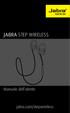 L jabra Manuale dell utente jabra.com/stepwireless 2014 GN Netcom A/S. Tutti i diritti riservati. Jabra è un marchio registrato di GN Netcom A/S. Tutti gli altri marchi indicati nel presente documento
L jabra Manuale dell utente jabra.com/stepwireless 2014 GN Netcom A/S. Tutti i diritti riservati. Jabra è un marchio registrato di GN Netcom A/S. Tutti gli altri marchi indicati nel presente documento
Manuale istruzioni BTE-100. www.facebook.dk/denver-electronics
 Manuale istruzioni BTE-100 www.facebook.dk/denver-electronics 1. Istruzioni relative ai tasti: Accensione/Spegnimento Entra in modalità di accoppiamento Pausa/Riproduzione Rispondere al telefono Terminare
Manuale istruzioni BTE-100 www.facebook.dk/denver-electronics 1. Istruzioni relative ai tasti: Accensione/Spegnimento Entra in modalità di accoppiamento Pausa/Riproduzione Rispondere al telefono Terminare
MANUALE D'USO DEL PROGRAMMA IMMOBIPHONE
 1/6 MANUALE D'USO DEL PROGRAMMA IMMOBIPHONE Per prima cosa si ringrazia per aver scelto ImmobiPhone e per aver dato fiducia al suo autore. Il presente documento istruisce l'utilizzatore sull'uso del programma
1/6 MANUALE D'USO DEL PROGRAMMA IMMOBIPHONE Per prima cosa si ringrazia per aver scelto ImmobiPhone e per aver dato fiducia al suo autore. Il presente documento istruisce l'utilizzatore sull'uso del programma
Manuale d uso. Servizio Segreteria Telefonica Memotel. per Clienti con linea Fibra
 Manuale d uso Servizio Segreteria Telefonica Memotel per Clienti con linea Fibra 1 INDICE 1. GUIDA AL PRIMO UTILIZZO 2. CONFIGURAZIONE SEGRETERIA 3. CONSULTAZIONE SEGRETERIA 4. NOTIFICHE MESSAGGI 5. ASCOLTO
Manuale d uso Servizio Segreteria Telefonica Memotel per Clienti con linea Fibra 1 INDICE 1. GUIDA AL PRIMO UTILIZZO 2. CONFIGURAZIONE SEGRETERIA 3. CONSULTAZIONE SEGRETERIA 4. NOTIFICHE MESSAGGI 5. ASCOLTO
Copyright. Rinuncia e limitazione di responsabilità
 Manuale Palm Dialer Copyright Copyright 2002 Palm, Inc. Tutti i diritti riservati. Graffiti e Palm OS sono marchi depositati Palm, Inc. Palm ed il logo Palm sono marchi di fabbrica di Palm, Inc. Altri
Manuale Palm Dialer Copyright Copyright 2002 Palm, Inc. Tutti i diritti riservati. Graffiti e Palm OS sono marchi depositati Palm, Inc. Palm ed il logo Palm sono marchi di fabbrica di Palm, Inc. Altri
WoWords. Guida all uso: creare ed utilizzare le frasi. In questa guida è descritto come creare ed utilizzare le frasi nel software WoWords.
 In questa guida è descritto come creare ed utilizzare le frasi nel software WoWords. Premessa Oltre alle singole parole WoWords può gestire intere frasi in inglese. A differenza delle singole parole, le
In questa guida è descritto come creare ed utilizzare le frasi nel software WoWords. Premessa Oltre alle singole parole WoWords può gestire intere frasi in inglese. A differenza delle singole parole, le
Motorola Phone Tools. Guida rapida
 Motorola Phone Tools Guida rapida Sommario Requisiti minimi...2 Operazioni preliminari all'installazione Motorola Phone Tools...3 Installazione Motorola Phone Tools...4 Installazione e configurazione del
Motorola Phone Tools Guida rapida Sommario Requisiti minimi...2 Operazioni preliminari all'installazione Motorola Phone Tools...3 Installazione Motorola Phone Tools...4 Installazione e configurazione del
EW3590/EW3591/3592 Cuffia stereo Bluetooth con microfono
 EW3590/EW3591/3592 Cuffia stereo Bluetooth con microfono 2 ITALIANO EW3590/91/92 Cuffia stereo Bluetooth con microfono Contenuti 1.0 Introduzione... 2 1.1 Contenuto della confezione... 2 2.0 Connessione
EW3590/EW3591/3592 Cuffia stereo Bluetooth con microfono 2 ITALIANO EW3590/91/92 Cuffia stereo Bluetooth con microfono Contenuti 1.0 Introduzione... 2 1.1 Contenuto della confezione... 2 2.0 Connessione
Manuale d'uso del Connection Manager
 Manuale d'uso del Connection Manager Edizione 1.0 2 Indice Informazioni sull'applicazione Gestione connessioni 3 Operazioni preliminari 3 Aprire l'applicazione Gestione connessioni 3 Visualizzare lo stato
Manuale d'uso del Connection Manager Edizione 1.0 2 Indice Informazioni sull'applicazione Gestione connessioni 3 Operazioni preliminari 3 Aprire l'applicazione Gestione connessioni 3 Visualizzare lo stato
JABRA STYLE. Manuale per l'utente. jabra.com/style
 JABRA STYLE Manuale per l'utente jabra.com/style Indice 1. benvenuto... 3 2. Panoramica sull'auricolare... 4 3. come indossarlo... 5 3.1 Sostituzione degli EarGel 4. come caricare la batteria... 6 5. come
JABRA STYLE Manuale per l'utente jabra.com/style Indice 1. benvenuto... 3 2. Panoramica sull'auricolare... 4 3. come indossarlo... 5 3.1 Sostituzione degli EarGel 4. come caricare la batteria... 6 5. come
VOCALIST S I N T E S I V O C A L E V I A R A D I O C O N A T T I V A Z I O N E MANUALE D USO E INSTALLAZIONE (VERSIONE 2.0 .0)
 VOCALIST S I N T E S I V O C A L E V I A R A D I O C O N A T T I V A Z I O N E MANUALE D USO E INSTALLAZIONE (VERSIONE 2.0.0) Vi ringraziamo per aver scelto il nostro prodotto. Vi invitiamo a leggere attentamente
VOCALIST S I N T E S I V O C A L E V I A R A D I O C O N A T T I V A Z I O N E MANUALE D USO E INSTALLAZIONE (VERSIONE 2.0.0) Vi ringraziamo per aver scelto il nostro prodotto. Vi invitiamo a leggere attentamente
Caratteristiche principali
 Caratteristiche principali Telefono piccolo e leggero con interfaccia USB per la telefonia VoIP via internet. Compatibile con il programma Skype. Alta qualità audio a 16-bit. Design compatto con tastiera
Caratteristiche principali Telefono piccolo e leggero con interfaccia USB per la telefonia VoIP via internet. Compatibile con il programma Skype. Alta qualità audio a 16-bit. Design compatto con tastiera
Procedura aggiornamento firmware. Prestige
 Procedura aggiornamento firmware Prestige Sommario Introduzione... 3 Caratteristiche versione firmware... 3 Strumentazione necessaria e requisiti di base... 3 Procedura aggiornamento... 4 Appendice...
Procedura aggiornamento firmware Prestige Sommario Introduzione... 3 Caratteristiche versione firmware... 3 Strumentazione necessaria e requisiti di base... 3 Procedura aggiornamento... 4 Appendice...
Guida all uso. Parrot MINIKIT Slim / Chic. Italiano. Parrot MINIKIT Slim / Chic Guida all uso 1
 Guida all uso Parrot MINIKIT Slim / Chic Italiano Parrot MINIKIT Slim / Chic Guida all uso 1 Indice Indice... 2 Introduzione... 3 Primo utilizzo... 4 Come caricare il Parrot MINIKIT Slim/Chic... 4 Installazione
Guida all uso Parrot MINIKIT Slim / Chic Italiano Parrot MINIKIT Slim / Chic Guida all uso 1 Indice Indice... 2 Introduzione... 3 Primo utilizzo... 4 Come caricare il Parrot MINIKIT Slim/Chic... 4 Installazione
MERIDESTER SOFTWARE DI COMUNICAZIONE PER PC
 MERIDESTER SOFTWARE DI COMUNICAZIONE PER PC Requisiti del sistema sistema operativo Windows XP o Vista processore Pentium 4 o equivalente RAM 512 Mb Video 1024x768 Porta USB USB 1.1 o 2.0 full speed Scheda
MERIDESTER SOFTWARE DI COMUNICAZIONE PER PC Requisiti del sistema sistema operativo Windows XP o Vista processore Pentium 4 o equivalente RAM 512 Mb Video 1024x768 Porta USB USB 1.1 o 2.0 full speed Scheda
Version 1.0 11/08/2012. Manuale Utente. Wireless Range Extender N300 DAP-1320
 Version 1.0 11/08/2012 Manuale Utente Wireless Range Extender N300 DAP-1320 QRS QRS 2 CONTENUTO DELLA CONFEZIONE WIRELESS RANGE EXTENDER N300 DAP-1320 SCHEDA DI CONFIGURAZIONE WI-FI Se uno di questi articoli
Version 1.0 11/08/2012 Manuale Utente Wireless Range Extender N300 DAP-1320 QRS QRS 2 CONTENUTO DELLA CONFEZIONE WIRELESS RANGE EXTENDER N300 DAP-1320 SCHEDA DI CONFIGURAZIONE WI-FI Se uno di questi articoli
MANUALE D USO BB. Sezione1 Primo contatto con TAAC. Versione per BlackBerry. Copyright 2011 - All rights reserved.
 MANUALE D USO BB Sezione1 Primo contatto con TAAC Copyright 2011 - All rights reserved. Versione per BlackBerry Manuale d uso versione 2.10-beta - Copyright 2011 - All rights reserved Introduzione Questo
MANUALE D USO BB Sezione1 Primo contatto con TAAC Copyright 2011 - All rights reserved. Versione per BlackBerry Manuale d uso versione 2.10-beta - Copyright 2011 - All rights reserved Introduzione Questo
EW1051 Lettore di schede USB
 EW1051 Lettore di schede USB 2 ITALIANO EW1051 Lettore di schede USB Contenuti 1.0 Introduzione... 2 1.1 Funzioni e caratteristiche... 2 1.2 Contenuto della confezione... 2 2.0 Installazione del EW1051
EW1051 Lettore di schede USB 2 ITALIANO EW1051 Lettore di schede USB Contenuti 1.0 Introduzione... 2 1.1 Funzioni e caratteristiche... 2 1.2 Contenuto della confezione... 2 2.0 Installazione del EW1051
APP SECURKEYPAD ANDROID. ----------------------- Manuale Edizione 1.0
 APP SECURKEYPAD ANDROID ----------------------- Manuale Edizione 1.0 Securforce Srl email : info@securforce.com web : www.securforce.com Rev. 1.0 del 01/06/2014 Ver. firmware 6.XX Manuale installatore
APP SECURKEYPAD ANDROID ----------------------- Manuale Edizione 1.0 Securforce Srl email : info@securforce.com web : www.securforce.com Rev. 1.0 del 01/06/2014 Ver. firmware 6.XX Manuale installatore
Nuovo Sekurvox GSM Manuale Tecnico di programmazione
 Nuovo Sekurvox GSM Manuale Tecnico di programmazione Combinatore telefonico su linea GSM 2 SOMMARIO 10 Introduzione 4 20 Procedura di programmazione4 21 GESTIONE USCITE4 22 PROGRAMMA5 221 - NUMERI DI TELEFONO5
Nuovo Sekurvox GSM Manuale Tecnico di programmazione Combinatore telefonico su linea GSM 2 SOMMARIO 10 Introduzione 4 20 Procedura di programmazione4 21 GESTIONE USCITE4 22 PROGRAMMA5 221 - NUMERI DI TELEFONO5
Manuale d'uso del telefono Polycom IP450
 SERVIZIO TELEFONICO INTEGRATO D'ATENEO luglio 2010 Manuale d'uso del telefono Polycom IP450 Sommario Schema...3 Funzionalità di base del telefono...4 Effettuare una chiamata...4 Rispondere...4 Terminare
SERVIZIO TELEFONICO INTEGRATO D'ATENEO luglio 2010 Manuale d'uso del telefono Polycom IP450 Sommario Schema...3 Funzionalità di base del telefono...4 Effettuare una chiamata...4 Rispondere...4 Terminare
SOFTWARE CLIENT PC WINDOWS
 INTRODUZIONE Il software ipdoor per Windows è un applicazione client da installare su uno o più Personal Computer, per poter rispondere alle chiamate dalla pulsantiera esterna (targa), includendo la visione
INTRODUZIONE Il software ipdoor per Windows è un applicazione client da installare su uno o più Personal Computer, per poter rispondere alle chiamate dalla pulsantiera esterna (targa), includendo la visione
Wildix CTIconnect Mobile: APP per Android. Guida Rapida
 Wildix CTIconnect Mobile: APP per Android Guida Rapida Versione 30.04.2013 L applicazione CTIconnect Mobile Wildix vi permette di effettuare e ricevere le chiamate sul telefono con sistema operativo Android
Wildix CTIconnect Mobile: APP per Android Guida Rapida Versione 30.04.2013 L applicazione CTIconnect Mobile Wildix vi permette di effettuare e ricevere le chiamate sul telefono con sistema operativo Android
IRSplit. Istruzioni d uso 07/10-01 PC
 3456 IRSplit Istruzioni d uso 07/10-01 PC 2 IRSplit Istruzioni d uso Indice 1. Requisiti Hardware e Software 4 1.1 Requisiti Hardware 4 1.2 Requisiti Software 4 2. Installazione 4 3. Concetti fondamentali
3456 IRSplit Istruzioni d uso 07/10-01 PC 2 IRSplit Istruzioni d uso Indice 1. Requisiti Hardware e Software 4 1.1 Requisiti Hardware 4 1.2 Requisiti Software 4 2. Installazione 4 3. Concetti fondamentali
- Limena (Padova) - &HQWUDOH$;,6 MANUALE PER L UTENTE. Centrale mod. AXIS 5. Omologazione IMQ - ALLARME 1 e 2 LIVELLO
 - Limena (Padova) - &HQWUDOH$;,6 MANUALE PER L UTENTE Centrale mod. AXIS 5 Omologazione IMQ - ALLARME 1 e 2 LIVELLO AXEL AXIS 5 6HJQDOD]LRQLFRQOHG led 1 giallo : se acceso, indica la presenza della tensione
- Limena (Padova) - &HQWUDOH$;,6 MANUALE PER L UTENTE Centrale mod. AXIS 5 Omologazione IMQ - ALLARME 1 e 2 LIVELLO AXEL AXIS 5 6HJQDOD]LRQLFRQOHG led 1 giallo : se acceso, indica la presenza della tensione
